Xbox Game Pass 0xlx Fellösning
Felet "Applikationen kunde inte startas korrekt (0xlx)" som Xbox-spelare stöter på när de försöker öppna något spel orsakas av många problem.

Felet "Applikationen kunde inte startas korrekt (0xlx)", som Xbox-spelare stöter på när bibliotek vill öppna något spel, uppstår på grund av många problem och hindrar dem från att komma åt spelet. Om du står inför ett sådant problem kan du lösa problemet genom att utföra följande steg.
Vad är Xbox Game Pass 0xlx-fel?
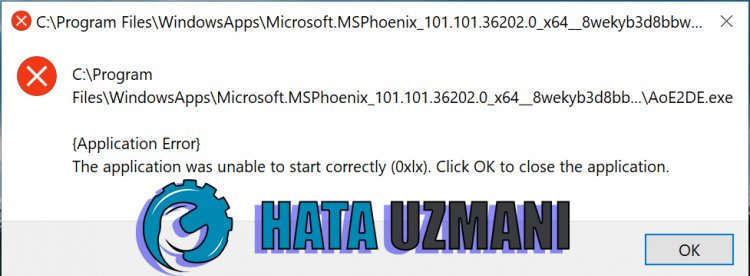
Det här felet visas eftersom ditt Windows-operativsystem inte är uppdaterat. Naturligtvis är inte bara ditt Windows-operativsystem inaktuellt, utan alla antivirussystem du använder kan blockera din åtkomst till spelet.
Olika problem i Xbox Game Bar-applikationen kan göra att vi stöter på sådana fel. För detta kommer vi att försöka lösa problemet genom att ge dig några förslag.
Så här fixar du Xbox Game Pass 0xlx-fel
För att åtgärda det här felet kan vi nå lösningen på problemet genom att följa förslagen nedan.
1-) Uppdatera Windows
Kontrollera om ditt Windows-operativsystem är uppdaterat. Om ditt Windows-operativsystem inte är uppdaterat, glöm inte att uppdatera det. Om ditt Windows-operativsystem är inaktuellt kan det orsaka många problem.
2-) Reparera Windows-filer
Fel eller korruption i Windows-filer kan orsaka många fel i operativsystemet. För detta kan vi eliminera problemet genom att reparera de skadade filerna i systemet.
Gör en SFC-skanning
Skadade eller korrupta filer som förekommer i Windows-filer kan uppvisa många felkoder. För detta kommer vi att berätta några sätt att lösa problemet.
- Skriv "cmd" i startskärmen för sökning och kör som administratör.
- Skriv "sfc /scannow" i kommandotolken som öppnas och tryck på enter.
Efter denna process kommer skadade eller skadade filer att skannas och korrigeringsprocesser kommer att äga rum. Stäng inte av eller starta om datorn förrän processen är klar. Efter denna process, låt oss utföra ett annat förslag.
Sök efter DISM
- Skriv "cmd" i startskärmen för sökning och kör som administratör.
- I kommandotolksskärmen som öppnas skriver du följande kommandon i ordning och tryck på enter.
- Dism /Online /Cleanup-Image /CheckHealth
- Dism /Online /Cleanup-Image /ScanHealth
- Dism /Online /Cleanup-Image /RestoreHealth
När processen har slutförts framgångsrikt kan du starta om datorn och kontrollera om problemet kvarstår.
3-) Stäng av antivirusprogrammet
Om det finns något antivirusprogram du använder kan vi förhindra sådana problem genom att stänga av det eller ta bort det. Alla antivirusprogram vi använder kan blockera eller sätta spelet vi ska öppna i karantän.
För detta, för att förhindra detta, kan vi ta bort antivirusprogrammet helt genom att ta bort det permanent. Om du vill hålla din dator skyddad kan du öppna spelet genom att inaktivera åtkomstblocket som ges av antivirusprogrammet.
4-) Reparera XBOX-appen
Olika problem på Xbox Game Bar kan utgöra ett sådant problem. För detta kan vi fixa sådana problem genom att reparera Xbox Game Bar.
- Skriv "Xbox Game Bar" i startskärmen för sökning och högerklicka på den och klicka på "Applikationsinställningar".

- Starta återställningsprocessen genom att trycka på knappen "Reparera" på skärmen som öppnas.

Om denna process inte löste det åt dig, utför ovanstående process igen och tryck på knappen "Återställ" för att återställa processerna. Efter denna process, kör programmet igen och kontrollera om problemet kvarstår.








![Hur åtgärdar jag YouTube-serverfelet [400]?](https://www.hatauzmani.com/uploads/images/202403/image_380x226_65f1745c66570.jpg)










